Możliwości w wersji Technical Preview 1806.2 dla Configuration Manager
Dotyczy: Configuration Manager (gałąź technical preview)
W tym artykule przedstawiono funkcje dostępne w wersji Technical Preview dla Configuration Manager w wersji 1806.2. Możesz zainstalować tę wersję, aby zaktualizować i dodać nowe możliwości do witryny technical preview.
Zapoznaj się z artykułem Technical Preview przed zainstalowaniem tej aktualizacji. W tym artykule zapoznasz się z ogólnymi wymaganiami i ograniczeniami dotyczącymi korzystania z wersji technical preview, sposobem aktualizowania między wersjami i sposobem przekazywania opinii.
Znane problemy w tej wersji technical preview
Klienci nie aktualizują się automatycznie
Podczas aktualizowania do wersji 1806.2 lokacja aktualizuje również SQL Server Native Client, co może spowodować oczekiwanie na ponowne uruchomienie na serwerze lokacji. To opóźnienie powoduje, że niektóre pliki nie są aktualizowane, co ma wpływ na automatyczne uaktualnianie klienta.
Obejścia
Unikaj tego problemu, ręcznie uaktualniając SQL Server Native Client przed zaktualizowaniem Configuration Manager do wersji 1806.2. Aby uzyskać więcej informacji, zobacz najnowszą aktualizację obsługi klienta natywnego SQL Server 2012.
Jeśli witryna została już zaktualizowana, automatyczne uaktualnianie klienta i wypychanie klienta nie będą działać. Musisz zaktualizować klientów, aby w pełni przetestować większość nowych funkcji. Ręcznie zaktualizuj klientów w wersji technical preview przy użyciu następującego procesu:
Znajdź pliki źródłowe klienta w folderze CMUClient katalogu instalacyjnego Configuration Manager na serwerze lokacji. Na przykład
C:\Program Files\Configuration Manager\CMUClientSkopiuj cały folder CMUClient na urządzenie klienckie. Na przykład
C:\Temp\CMUClientTa lokalizacja może być udziałem sieciowym dostępnym od klientów.
Uruchom następujący wiersz polecenia z wiersza polecenia z podwyższonym poziomem uprawnień:
C:\Temp\CMUClient\ccmsetup.exe /source:C:\Temp\CMUClient
Jeśli instalujesz nowego klienta w lokacji w wersji 1806.2 w wersji technical preview, użyj tego samego procesu.
Ważna
W tym scenariuszu nie używaj parametru /MP wiersza polecenia. Ten parametr ma priorytet i /source powoduje, że program ccmsetup pobiera zawartość klienta z punktu zarządzania lub punktu dystrybucji.
Właściwości wiersza polecenia, takie jak SMSSITECODE lub CCMLOGLEVEL, są w porządku, ale nie powinny być konieczne podczas uaktualniania istniejącego klienta.
Wersja 1806.2 pokazuje wersję 1806 w temacie About Configuration Manager
Po uaktualnieniu do wersji technical preview 1806.2 po otwarciu okna Informacje o Configuration Manager w lewym górnym rogu konsoli nadal jest wyświetlana wersja 1806.
Obejście problemu
Użyj właściwości Wersja witryny , aby określić różnicę między 1806 i 1806.2:
| Wersja witryny | Wersja |
|---|---|
| 5.0.8672.1000 | 1806 |
| 5.0.8685.1000 | 1806.2 |
Poniżej przedstawiono nowe funkcje, które można wypróbować w tej wersji.
Ulepszenia wdrożeń etapowych
Ta wersja zawiera następujące ulepszenia wdrożeń etapowych:
Stan wdrożenia etapowego
Wdrożenia etapowe mają teraz natywne środowisko monitorowania. W węźle Wdrożenia w obszarze roboczym Monitorowanie wybierz wdrożenie etapowe, a następnie kliknij pozycję Stan wdrożenia etapowego na wstążce.
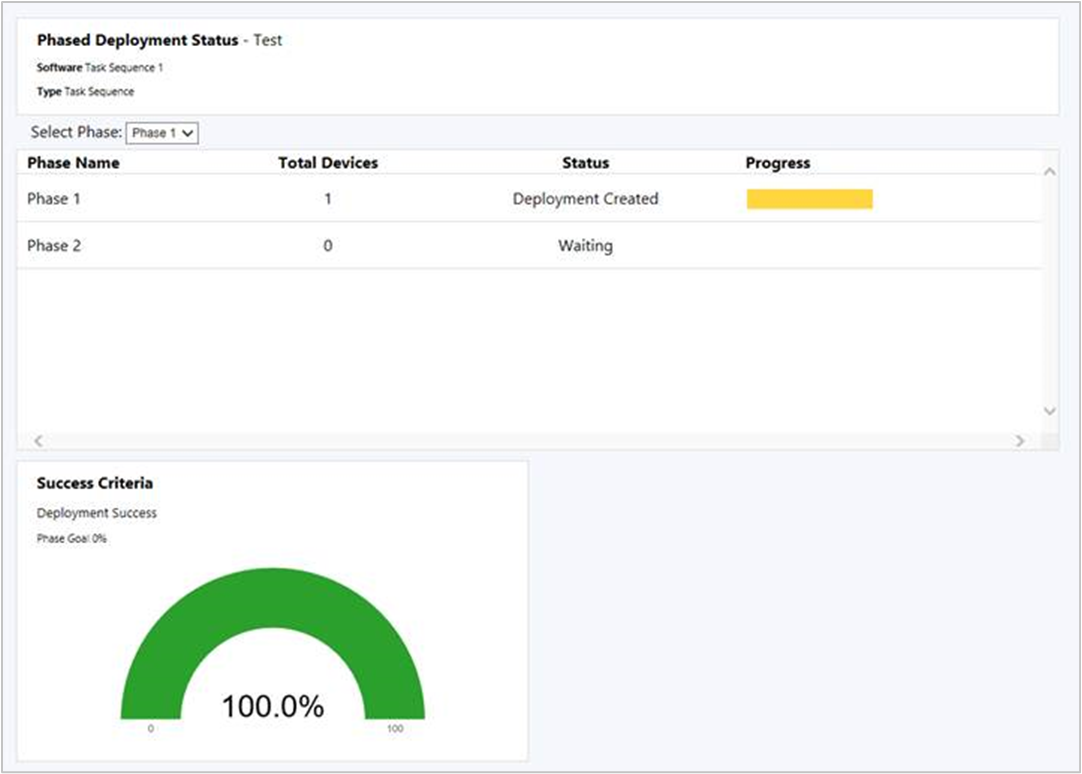
Na tym pulpicie nawigacyjnym przedstawiono następujące informacje dla każdej fazy wdrożenia:
Łączna liczba urządzeń: ile urządzeń jest objętych tą fazą.
Stan: bieżący stan tej fazy. Każda faza może mieć jeden z następujących stanów:
Utworzone wdrożenie: wdrożenie etapowe utworzyło wdrożenie oprogramowania w kolekcji na potrzeby tej fazy. Klienci są aktywnie objęci tym oprogramowaniem.
Oczekiwanie: Poprzednia faza nie osiągnęła jeszcze kryteriów powodzenia wdrożenia, aby kontynuować tę fazę.
Wstrzymano: administrator zawiesił wdrożenie.
Postęp: stany wdrożenia oznaczone kolorami od klientów. Na przykład: Powodzenie, W toku, Błąd, Wymagania nie zostały spełnione i Nieznane.
Znany problem
Na pulpicie nawigacyjnym stanu wdrożenia etapowego może być wyświetlanych wiele wierszy dla tej samej fazy.
Etapowe wdrażanie aplikacji
Tworzenie wdrożeń etapowych dla aplikacji. Wdrożenia etapowe umożliwiają organizowanie skoordynowanego, sekwencjonowanego wdrażania oprogramowania na podstawie dostosowywalnych kryteriów i grup.
W konsoli Configuration Manager przejdź do biblioteki oprogramowania, rozwiń węzeł Zarządzanie aplikacjami i wybierz pozycję Aplikacje. Wybierz aplikację, a następnie kliknij pozycję Utwórz wdrożenie etapowe na wstążce.
Zachowanie wdrożenia etapowego aplikacji jest takie samo jak w przypadku sekwencji zadań. Aby uzyskać więcej informacji, zobacz Tworzenie wdrożeń etapowych dla sekwencji zadań.
Wymagania wstępne
Przed utworzeniem wdrożenia etapowego rozłóż zawartość aplikacji do punktu dystrybucji.
Znany problem
Nie można ręcznie tworzyć faz dla aplikacji. Kreator automatycznie tworzy dwie fazy dla wdrożeń aplikacji.
Stopniowe wdrażanie podczas wdrożeń etapowych
Podczas wdrażania etapowego wdrażanie w każdej fazie może teraz odbywać się stopniowo. To zachowanie pomaga zmniejszyć ryzyko problemów z wdrażaniem i zmniejsza obciążenie sieci spowodowane dystrybucją zawartości do klientów. Lokacja może stopniowo udostępniać oprogramowanie w zależności od konfiguracji dla każdej fazy. Każdy klient w fazie ma ostateczny termin względem czasu udostępnienia oprogramowania. Przedział czasu między dostępnym czasem a terminem ostatecznego jest taki sam dla wszystkich klientów w fazie.
Podczas tworzenia wdrożenia etapowego i ręcznego konfigurowania fazy na stronie Ustawienia fazy Kreatora dodawania fazy lub na stronie Ustawienia kreatora tworzenia wdrożenia fazowego skonfiguruj opcję: Stopniowo udostępniaj to oprogramowanie w tym okresie (w dniach). Wartość domyślna tego ustawienia to 0, więc domyślnie wdrożenie nie jest ograniczane.
Uwaga
Ta opcja jest obecnie dostępna tylko dla wdrożeń etapowych sekwencji zadań.
Obsługa nowych formatów pakietów aplikacji systemu Windows
Configuration Manager obsługuje teraz wdrażanie nowych formatów pakietu aplikacji Windows 10 (msix) i pakietu aplikacji (msixbundle). Najnowsze kompilacje Windows Insider Preview obecnie obsługują te nowe formaty.
Aby zapoznać się z omówieniem msix, zobacz A closer look at MSIX (Bliższe spojrzenie na msix).
Aby dowiedzieć się, jak utworzyć nową aplikację MSIX, zobacz pomoc techniczną msix wprowadzoną w programie Insider Build 17682.
Wymagania wstępne
- Klient Windows 10 z co najmniej Windows Insider Preview kompilacją 17682
- Pakiet aplikacji systemu Windows w formacie MSIX
Wypróbuj to!
Spróbuj wykonać zadania. Następnie wyślij opinię , informując nas, jak to działa.
- W konsoli Configuration Manager utwórz aplikację.
- Wybierz typ pliku instalacyjnego aplikacji jako pakiet aplikacji systemu Windows (*.appx, *.appxbundle, *.msix, *.msixbundle).
- Wdróż aplikację na kliencie z najnowszą kompilacją Windows Insider Preview.
Ulepszenie zabezpieczeń wypychania klienta
W przypadku korzystania z metody wypychania klienta podczas instalowania klienta Configuration Manager serwer lokacji tworzy połączenie zdalne z klientem w celu rozpoczęcia instalacji. Począwszy od tej wersji, lokacja może wymagać wzajemnego uwierzytelniania Kerberos, nie zezwalając na powrót do NTLM przed nawiązaniem połączenia. To ulepszenie pomaga zabezpieczyć komunikację między serwerem a klientem.
W zależności od zasad zabezpieczeń środowisko może już preferować lub wymagać protokołu Kerberos w stosunku do starszego uwierzytelniania NTLM. Aby uzyskać więcej informacji na temat zagadnień dotyczących zabezpieczeń tych protokołów uwierzytelniania, zobacz ustawienie zasad zabezpieczeń systemu Windows w celu ograniczenia NTLM.
Wymagania wstępne
Aby korzystać z tej funkcji, klienci muszą znajdować się w zaufanym lesie usługi Active Directory. Protokół Kerberos w systemie Windows korzysta z usługi Active Directory na potrzeby uwierzytelniania wzajemnego.
Wypróbuj to!
Spróbuj wykonać zadania. Następnie wyślij opinię , informując nas, jak to działa.
Podczas uaktualniania lokacji istniejące zachowanie będzie się powtarzać. Po otwarciu właściwości instalacji wypychanej klienta lokacja automatycznie włącza sprawdzanie protokołu Kerberos. W razie potrzeby można zezwolić na powrót połączenia do korzystania z mniej bezpiecznego połączenia NTLM, co nie jest zalecane.
W konsoli Configuration Manager przejdź do obszaru roboczego Administracja, rozwiń węzeł Konfiguracja lokacji i wybierz pozycję Lokacje. Wybierz witrynę docelową. Na wstążce kliknij pozycję Ustawienia instalacji klienta i wybierz pozycję Instalacja wypychana klienta.
Witryna włączyła teraz sprawdzanie protokołu Kerberos pod kątem wypychania klienta. Kliknij przycisk OK , aby zamknąć okno.
W razie potrzeby dla środowiska w okno Właściwości instalacji wypychanej klienta na karcie Ogólne zobacz opcję Zezwalaj na powrót połączenia do protokołu NTLM. Ta opcja jest domyślnie wyłączona.
Szczegółowe informacje dotyczące zarządzania na potrzeby proaktywnej konserwacji
W tej wersji są dostępne dodatkowe szczegółowe informacje dotyczące zarządzania, aby wyróżnić potencjalne problemy z konfiguracją. Zapoznaj się z następującymi regułami w nowej grupie proaktywnej konserwacji :
Nieużywane elementy konfiguracji: elementy konfiguracji, które nie są częścią konfiguracji odniesienia i są starsze niż 30 dni.
Nieużywane obrazy rozruchowe: obrazy rozruchowe nie są przywoływane do użycia rozruchu PXE lub sekwencji zadań.
Grupy granic bez przypisanych systemów lokacji: bez przypisanych systemów lokacji grupy granic mogą być używane tylko do przypisywania lokacji.
Grupy granic bez członków: grupy granic nie mają zastosowania do przypisania witryny ani wyszukiwania zawartości, jeśli nie mają żadnych członków.
Punkty dystrybucji nie obsługują zawartości dla klientów: punkty dystrybucji, które nie obsługiwały zawartości dla klientów w ciągu ostatnich 30 dni. Te dane są oparte na raportach klientów dotyczących ich historii pobierania.
Znaleziono wygasłe aktualizacje: Wygasłe aktualizacje nie mają zastosowania do wdrożenia.
Przenoszenie obciążenia aplikacji mobilnych dla urządzeń współzarządzanych
Zarządzaj aplikacjami mobilnymi za pomocą Microsoft Intune, jednocześnie używając Configuration Manager do wdrażania aplikacji klasycznych systemu Windows. Aby przenieść obciążenie nowoczesnych aplikacji, przejdź do strony właściwości współzarządzania. Przenieś pasek suwaka z Configuration Manager do pozycji Pilot lub Wszystkie.
Po przeniesieniu tego obciążenia wszystkie dostępne aplikacje wdrożone z Intune są dostępne w Portal firmy. Aplikacje wdrażane z Configuration Manager są dostępne w Centrum oprogramowania.
Aby uzyskać więcej informacji, zapoznaj się z następującymi artykułami:
Opcje grupy granic dla plików równorzędnych
Grupy granic zawierają teraz dodatkowe ustawienia, które zapewniają większą kontrolę nad dystrybucją zawartości w środowisku. W tej wersji dodano następujące opcje:
Zezwalaj na pobieranie elementów równorzędnych w tej grupie granic: to ustawienie jest domyślnie włączone. Punkt zarządzania udostępnia klientom listę lokalizacji zawartości zawierających źródła równorzędne.
Istnieją dwa typowe scenariusze, w których należy rozważyć wyłączenie tej opcji:
Jeśli masz grupę granic obejmującą granice z geograficznie rozproszonych lokalizacji, takich jak sieć VPN. Dwóch klientów może znajdować się w tej samej grupie granic, ponieważ są połączeni za pośrednictwem sieci VPN, ale w bardzo różnych lokalizacjach, które są nieodpowiednie do współużytkowania zawartości przez komunikację równorzędną.
Jeśli do przypisania lokacji używasz pojedynczej, dużej grupy granic, która nie odwołuje się do żadnych punktów dystrybucji.
Podczas pobierania elementów równorzędnych używaj tylko elementów równorzędnych w tej samej podsieci: to ustawienie jest zależne od powyższego. Jeśli ta opcja zostanie włączona, punkt zarządzania będzie uwzględniany tylko w źródłach równorzędnych listy lokalizacji zawartości, które znajdują się w tej samej podsieci co klient.
Typowe scenariusze włączania tej opcji:
Projekt grupy granic dla dystrybucji zawartości obejmuje jedną dużą grupę granic, która nakłada się na inne mniejsze grupy granic. Dzięki temu nowemu ustawieniu lista źródeł zawartości udostępnianych klientom przez punkt zarządzania obejmuje tylko źródła równorzędne z tej samej podsieci.
Masz jedną dużą grupę granic dla wszystkich zdalnych lokalizacji biurowych. Włącz tę opcję, a klienci udostępniają zawartość tylko w podsieci w zdalnej lokalizacji biurowej, zamiast ryzykować udostępnianie zawartości między lokalizacjami.
Znany problem
Jeśli klient źródłowy elementu równorzędnego ma więcej niż jeden adres IP (IPv4, IPv6 lub oba), buforowanie równorzędne nie działa. Nowa opcja Podczas pobierania elementu równorzędnego używaj tylko elementów równorzędnych w tej samej podsieci, nie ma wpływu, jeśli źródło równorzędne ma więcej niż jeden adres IP.
Obsługa aktualizacji oprogramowania innych firm dla wykazów niestandardowych
Ta wersja dodatkowo iteruje obsługę aktualizacji oprogramowania innych firm w wyniku twojej opinii. Wersja Technical Preview w wersji 1806 zapewniała obsługę katalogów partnerów, które są zarejestrowanymi katalogami od dostawców oprogramowania. Udostępnione wykazy, które nie są zarejestrowane w firmie Microsoft, są nazywane katalogami niestandardowymi. Dodaj wykazy niestandardowe w konsoli Configuration Manager.
Wymagania wstępne
Konfigurowanie aktualizacji oprogramowania innych firm. Ukończ fazę 1. Włącz i skonfiguruj funkcję.
Wykaz niestandardowy z podpisem cyfrowym zawierający aktualizacje oprogramowania podpisane cyfrowo.
Administrator wymaga następujących uprawnień:
- Witryna: Tworzenie, modyfikowanie
Wypróbuj to!
Spróbuj wykonać zadania. Następnie wyślij opinię , informując nas, jak to działa.
W konsoli Configuration Manager przejdź do obszaru roboczego Biblioteka oprogramowania, rozwiń węzeł Aktualizacje oprogramowania i wybierz węzeł Katalogi aktualizacji oprogramowania innych firm. Kliknij pozycję Dodaj wykaz niestandardowy na wstążce.
Na stronie Ogólne określ następujące szczegóły:
Adres URL pobierania: prawidłowy adres HTTPS wykazu niestandardowego.
Wydawca: nazwa organizacji, która publikuje wykaz.
Nazwa: nazwa wykazu do wyświetlenia w konsoli Configuration Manager.
Opis: opis wykazu.
Adres URL pomocy technicznej (opcjonalnie): prawidłowy adres HTTPS witryny internetowej, aby uzyskać pomoc dotyczącą wykazu.
Kontakt z pomocą techniczną (opcjonalnie): informacje kontaktowe w celu uzyskania pomocy dotyczącej wykazu.
Zakończ pracę kreatora. Kreator dodaje nowy wykaz w stanie anulowania subskrypcji.
Subskrybowanie katalogu niestandardowego przy użyciu istniejącej akcji Subskrybuj do katalogu . Aby uzyskać więcej informacji, zobacz Faza 2: Subskrybowanie wykazu innych firm i synchronizowanie aktualizacji.
Uwaga
Nie można dodawać wykazów z tym samym adresem URL pobierania i nie można edytować właściwości wykazu. Jeśli określisz nieprawidłowe właściwości wykazu niestandardowego, usuń wykaz przed jego ponownym dodaniem.
Anulowanie subskrypcji z wykazu
Aby anulować subskrypcję z wykazu, wybierz żądany wykaz na liście, a następnie kliknij pozycję Anuluj subskrypcję katalogu na wstążce. Jeśli zrezygnujesz z subskrypcji katalogu, akcji i zachowań wystąpią następujące:
- Witryna zatrzymuje synchronizację nowych aktualizacji
- Witryna blokuje skojarzone certyfikaty do podpisywania i aktualizowania zawartości wykazu.
- Istniejące aktualizacje nie są usuwane, ale ich publikowanie lub wdrażanie może nie być możliwe.
Usuwanie wykazu niestandardowego
Usuń wykazy niestandardowe z tego samego węzła konsoli. Wybierz katalog niestandardowy w stanie anulowania subskrypcji , a następnie kliknij pozycję Usuń wykaz niestandardowy. Jeśli katalog został już zasubskrybował, najpierw anuluj subskrypcję przed jego usunięciem. Nie można usunąć katalogów partnerów. Usunięcie wykazu niestandardowego powoduje usunięcie go z listy wykazów. Ta akcja nie ma wpływu na żadne aktualizacje oprogramowania opublikowane w punkcie aktualizacji oprogramowania.
Znany problem
Akcja usuwania wykazów niestandardowych jest wyszarzona, dlatego nie można usunąć wykazów niestandardowych z konsoli programu . Aby obejść ten problem, użyj narzędzia wbemtest na serwerze lokacji. Zapytanie dotyczące wystąpienia, które chcesz usunąć z nazwą lub adresem URL pobierania, na przykład: select * from SMS_ISVCatalog where DownloadURL="http://www.contoso.com/catalog.cab". W oknie wyników zapytania wybierz obiekt, a następnie kliknij pozycję Usuń.
Ulepszenia funkcji zarządzania chmurą
Ta wersja zawiera następujące ulepszenia:
Następujące funkcje obsługują teraz korzystanie z chmury azure u.s. government:
Dołączanie witryny do usługi Cloud Management za pośrednictwem usług platformy Azure
Wdrażanie bramy zarządzania chmurą za pomocą usługi Azure Resource Manager
Wdrażanie punktu dystrybucji w chmurze za pomocą usługi Azure Resource Manager
Klienci korzystają z rozwiązania Windows Autopilot do aprowizacji Windows 10 na urządzeniach przyłączonych Microsoft Entra połączonych z siecią lokalną. Aby zainstalować lub uaktualnić klienta Configuration Manager na tych urządzeniach, nie potrzebujesz teraz punktu dystrybucji w chmurze ani lokalnego punktu dystrybucji skonfigurowanego do zezwalania klientom na anonimowe nawiązywanie połączeń. Zamiast tego włącz opcję lokacji Użyj certyfikatów generowanych Configuration Manager dla systemów lokacji HTTP, co umożliwia klientowi przyłączonemu do domeny w chmurze komunikowanie się z lokalnym punktem dystrybucji z obsługą protokołu HTTP. Aby uzyskać więcej informacji, zobacz Ulepszona bezpieczna komunikacja z klientami.
Nowy raport zgodności aktualizacji oprogramowania
Wyświetlanie raportów dotyczących zgodności aktualizacji oprogramowania tradycyjnie obejmuje dane od klientów, którzy nie skontaktowali się ostatnio z witryną. Nowy raport umożliwia filtrowanie wyników zgodności dla określonej grupy aktualizacji oprogramowania według klientów "w dobrej kondycji". Ten raport przedstawia bardziej realistyczny stan zgodności aktywnych klientów w środowisku.
Aby wyświetlić raport, przejdź do obszaru roboczego Monitorowanie, rozwiń węzeł Raportowanie, rozwiń węzeł Raporty, rozwiń węzeł Oprogramowanie Aktualizacje — Zgodność, a następnie wybierz pozycję Zgodność 9 — Ogólna kondycja i zgodność. Określ grupę aktualizacji, nazwę kolekcji i stan Kondycja klienta .
Raport zawiera następujące części:
- Klienci w dobrej kondycji a łączna liczba klientów: ten wykres słupkowy porównuje klientów "w dobrej kondycji", którzy komunikowali się z lokacją w określonym okresie, z łączną liczbą klientów w określonej kolekcji.
- Omówienie zgodności: Ten wykres kołowy przedstawia ogólny stan zgodności dla określonej grupy aktualizacji oprogramowania na aktywnych klientach w określonej kolekcji.
- 5 pierwszych niezgodnych według identyfikatora artykułu: na tym wykresie słupkowym przedstawiono pięć pierwszych aktualizacji oprogramowania w określonej grupie, które są niezgodne na aktywnych klientach w określonej kolekcji.
- W dolnej części raportu znajduje się tabela z dalszymi szczegółami, która zawiera listę aktualizacji oprogramowania w określonej grupie.
Następne kroki
Aby uzyskać informacje na temat instalowania lub aktualizowania gałęzi technical preview, zobacz Technical Preview for Configuration Manager.